一、环境配置
STM32学习资料
链接:https://pan.baidu.com/s/1SPl_h3CO1e5rUjar67qadQ?pwd=1234
提取码:1234
里面的有的文件
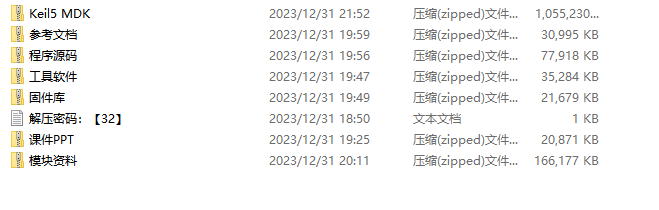
安装Keil5 MDK
在STM32入门教程资料中找到Keil5 MDK的压缩包解压后打开如下,运行MDK524a
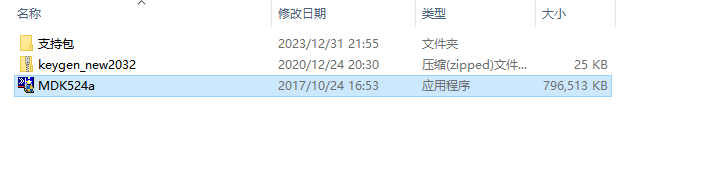
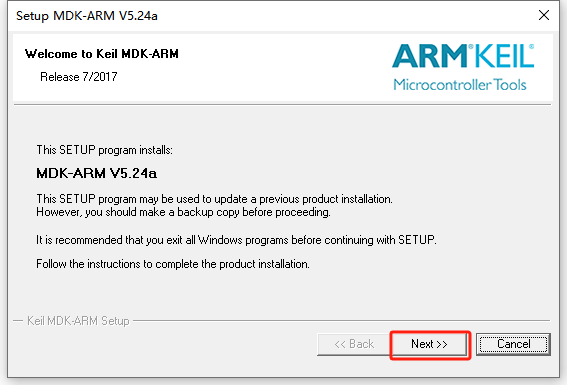
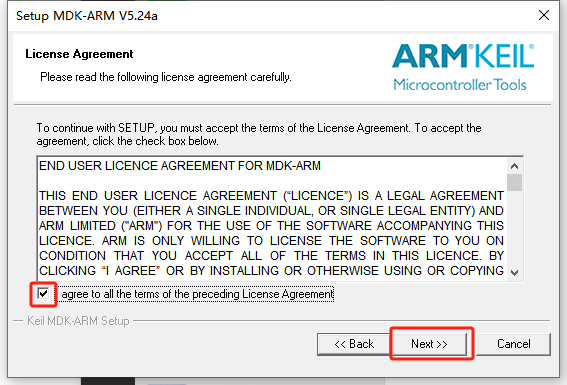
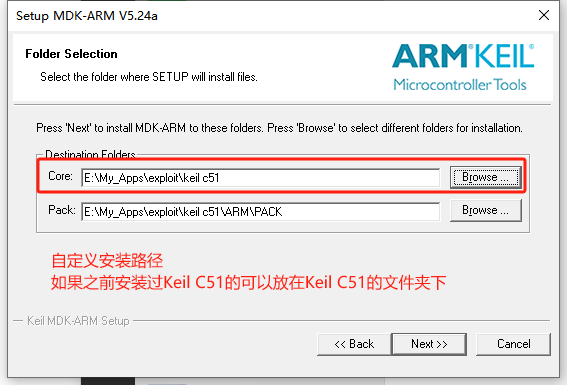
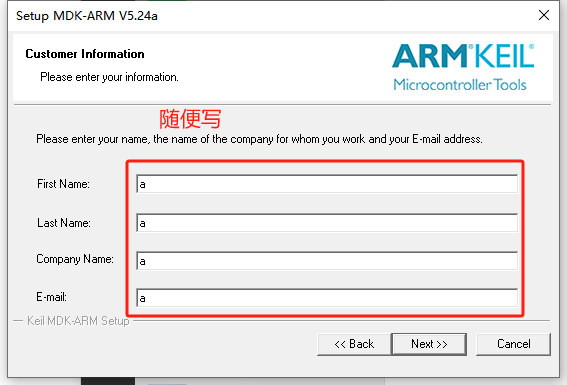
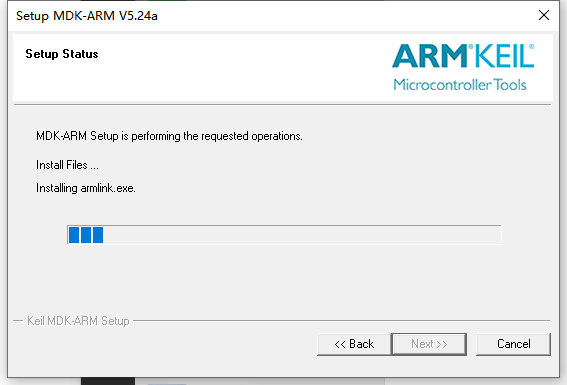
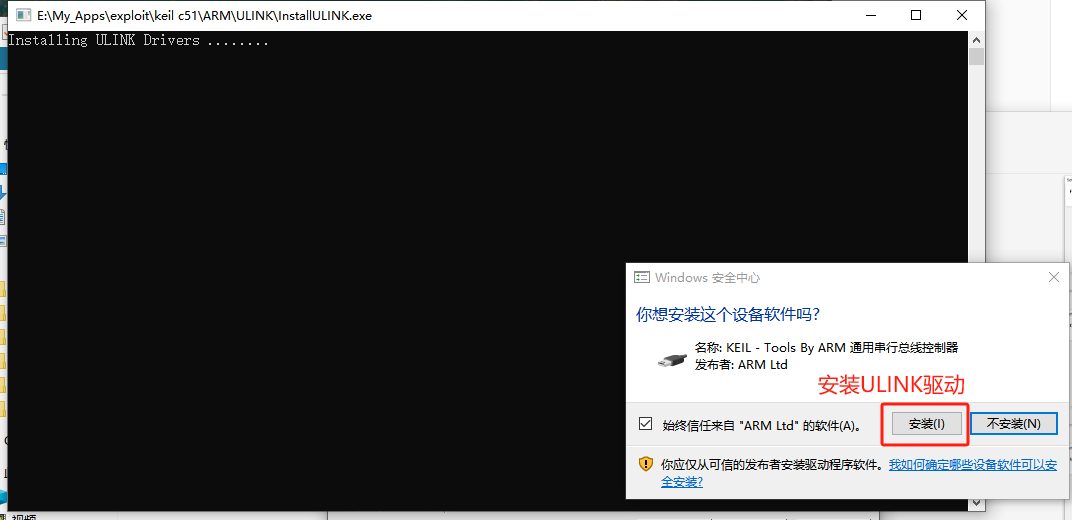
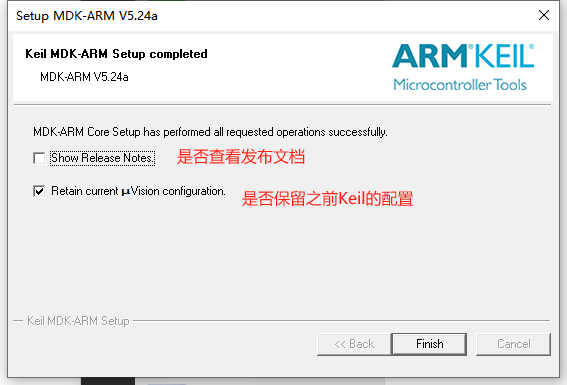
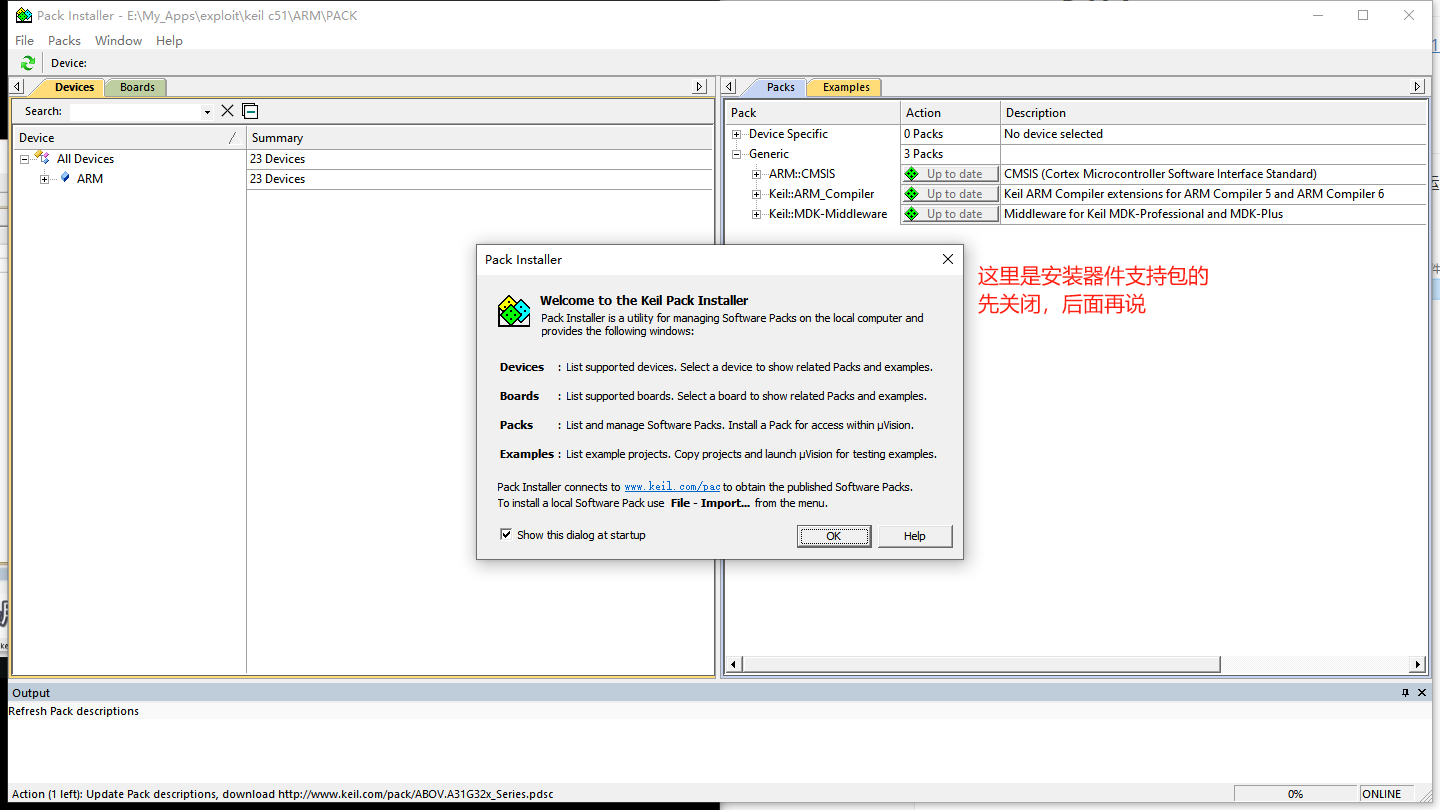
安装器件支持包
这个支持包时Keil5才需要安装的,Keil4之前的版本都不需要安装
因为ARM的芯片型号非常多,升级换代的速度也快,Keil软件不可能每出一个芯片类型就升级一下软件,而且兼容所有器件支持包软件的体积也会非常大,所以支持包就被独立出来了
需要开发什么芯片就去安装对应的器件支持包即可
离线安装
在Keil5 MDK文件夹中找到支持包文件夹
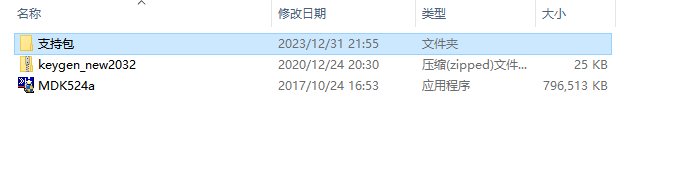
根据自己的情况选择芯片对应的支持包,双击运行即可

会自动选择安装Keil的文件
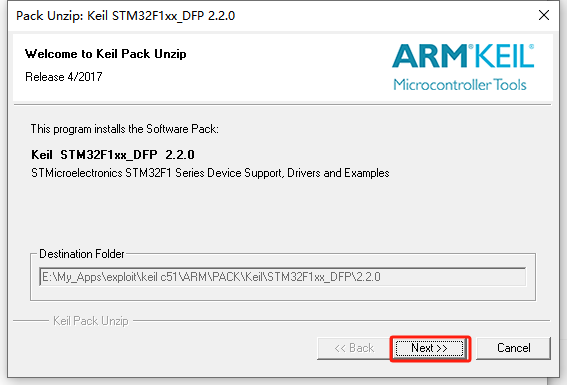
等待一小会就安装完成了
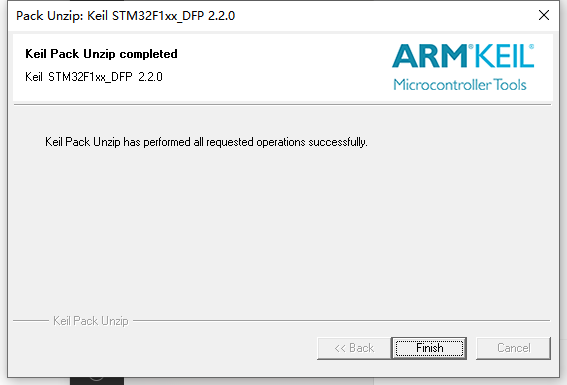
在线安装
学习资料中只有几种常见的支持包,想要下载更多的其他支持包就需要在线下载
先打开Keil5软件,再点击Pack Installer
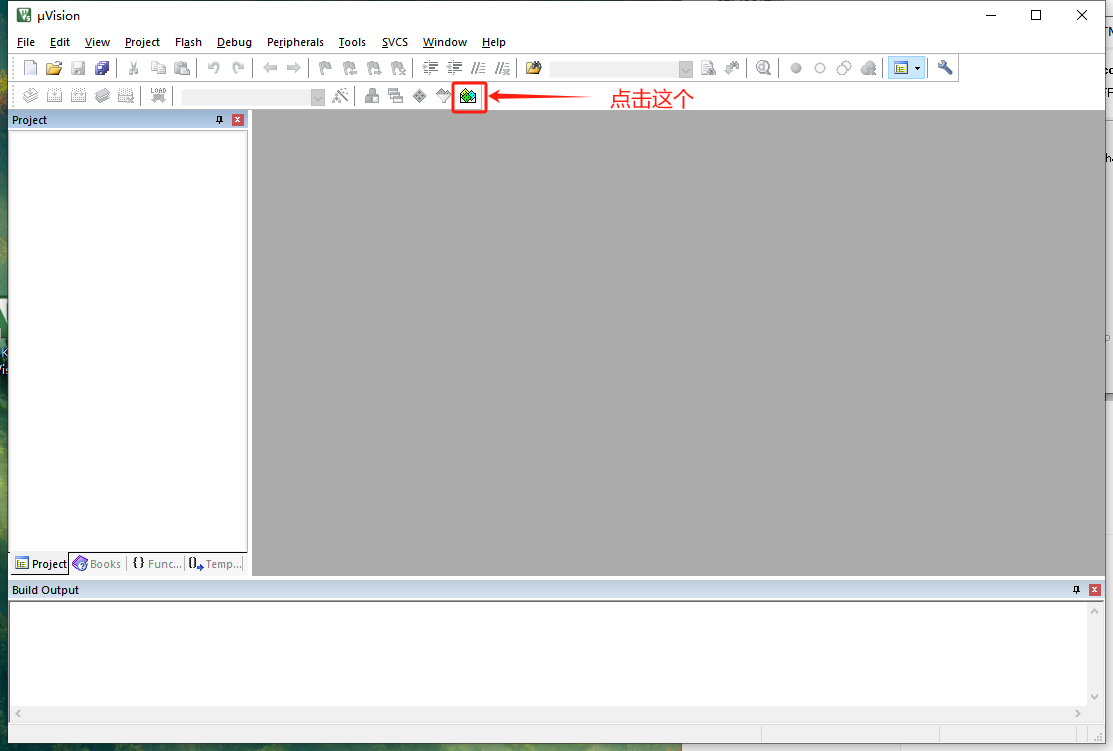
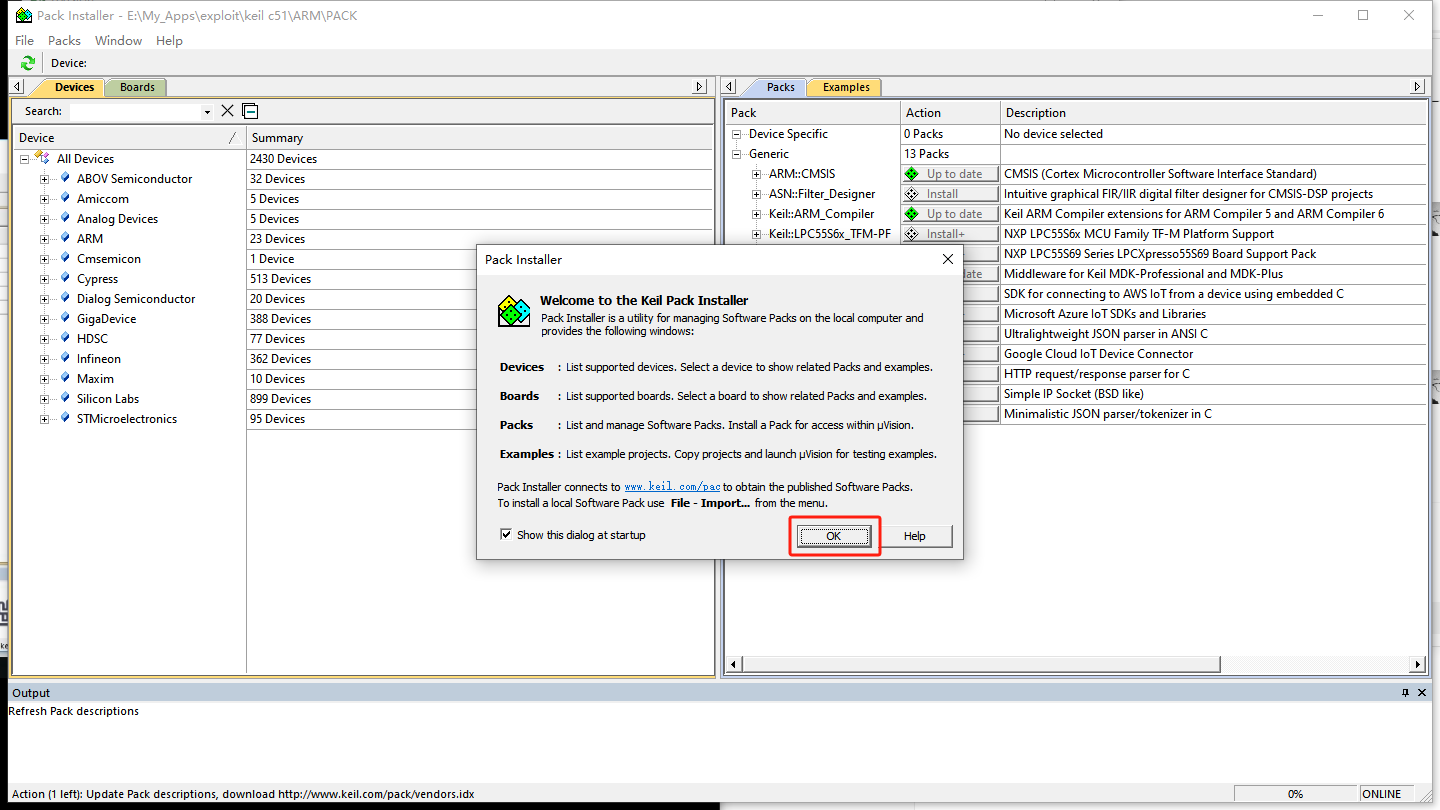
因为是外网资源,所以需要等待一段时间
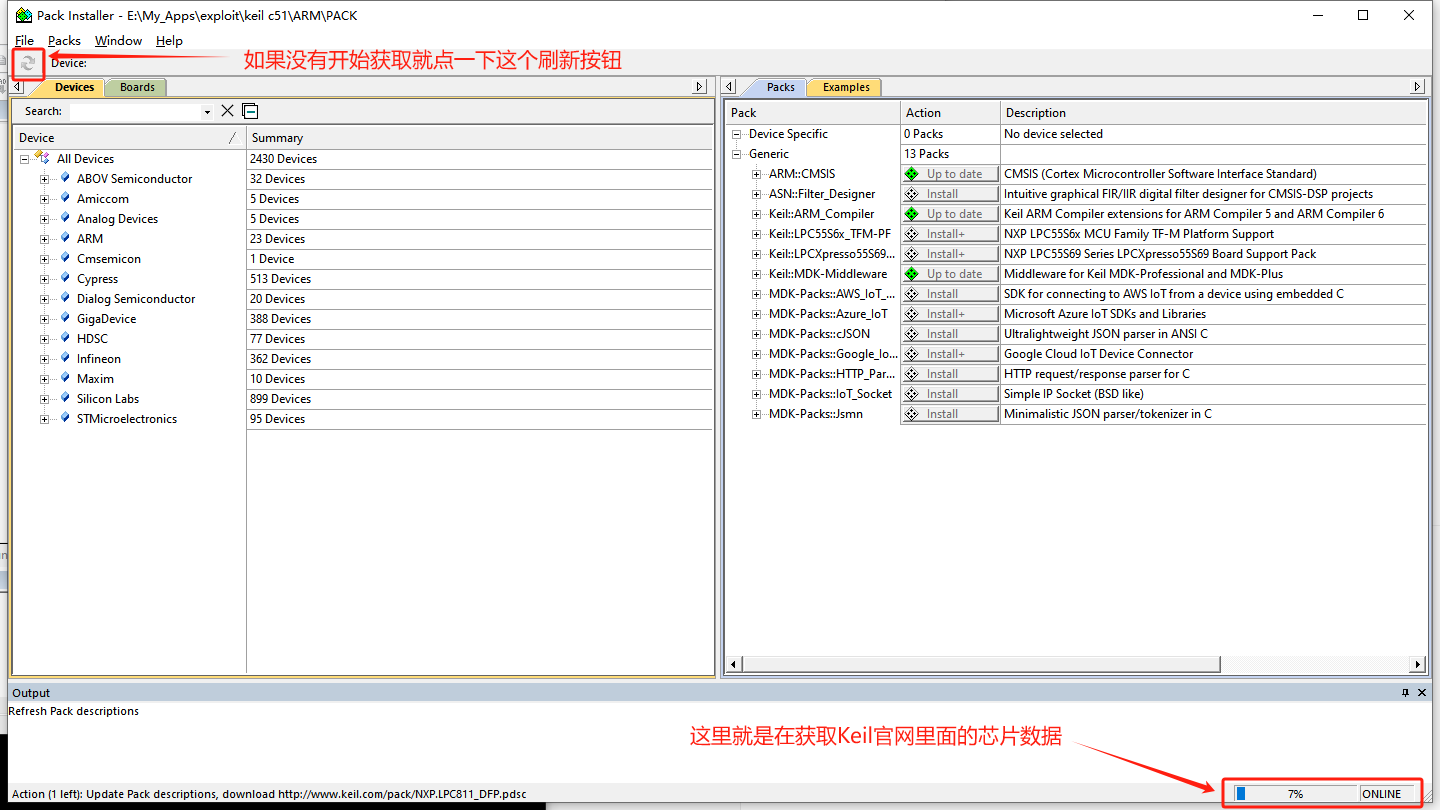
根据需求安装软件
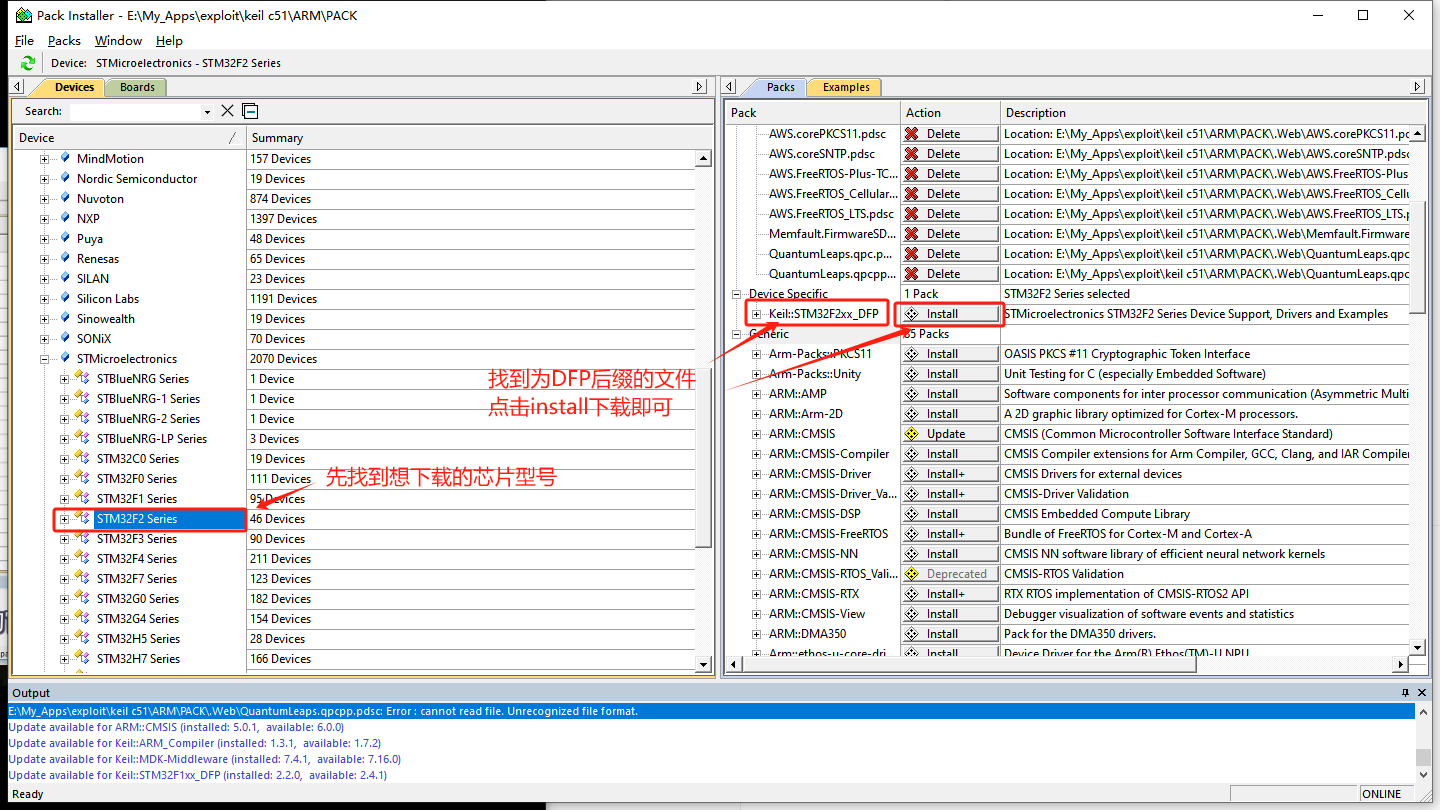
Keil官网
破解Keil5 MDK
以管理员的身份运行Keil5 MDK
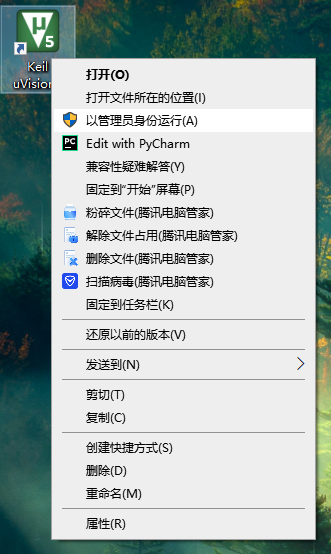
点击File,再点击License Management

复制CID
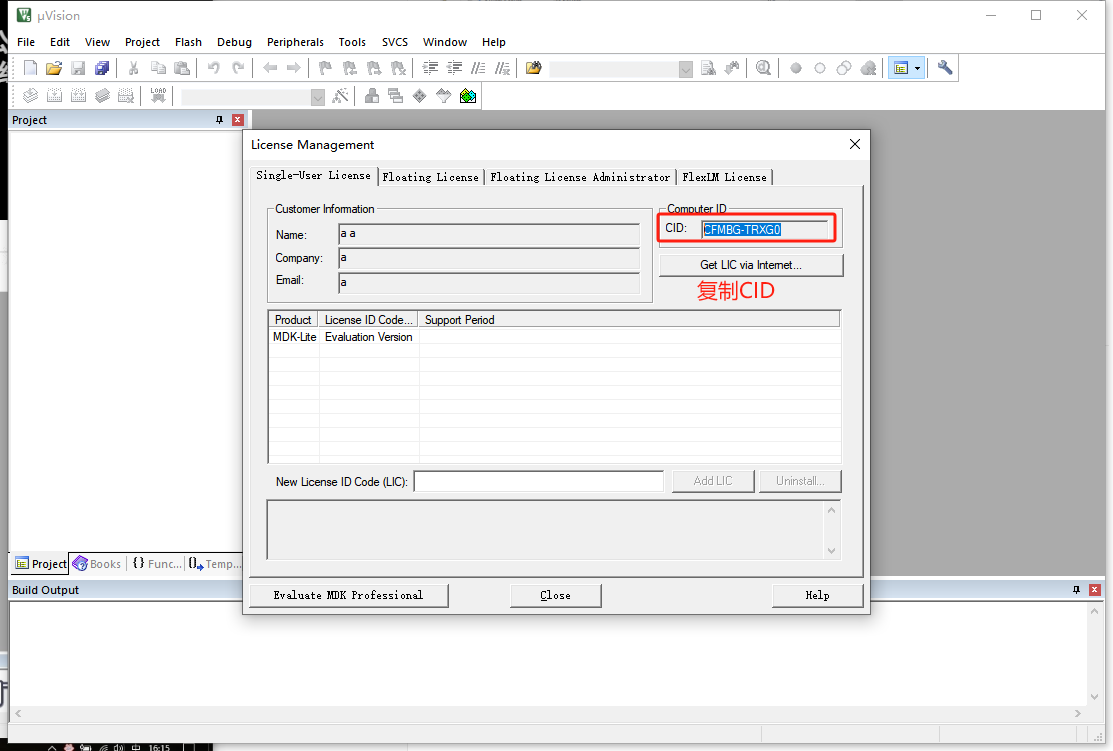
再学习资料的Keil MDK文件夹中找到Keygen_new2032的压缩文件,解压后打开注册机
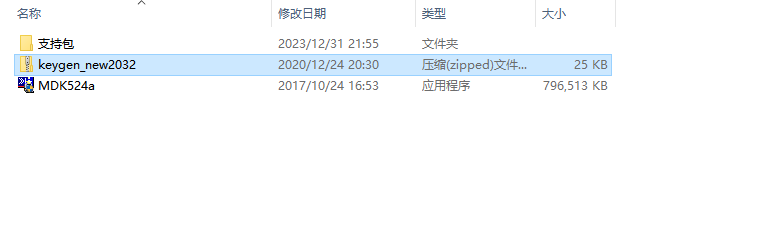
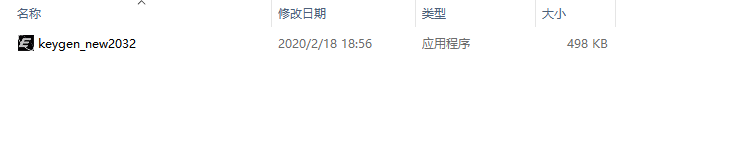
粘贴CID,选择Target为ARM,最后点击Generate
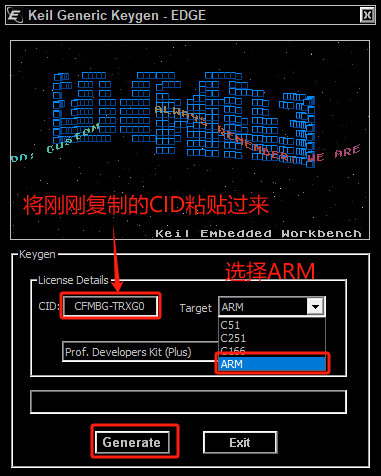
复制生成的字符串
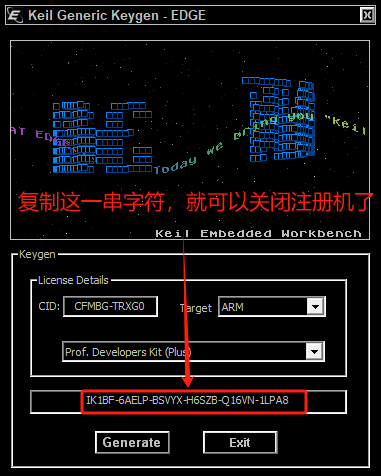
将刚刚复制的字符串粘贴到如下图位置
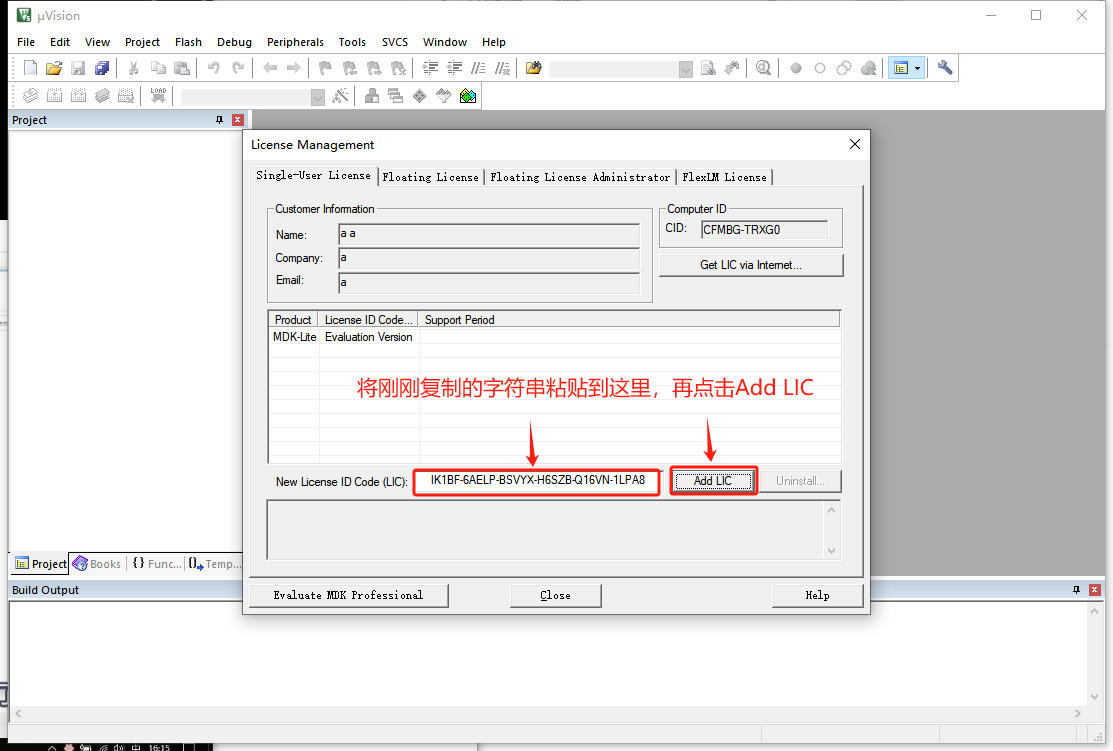
出现下面标志说明破解成功
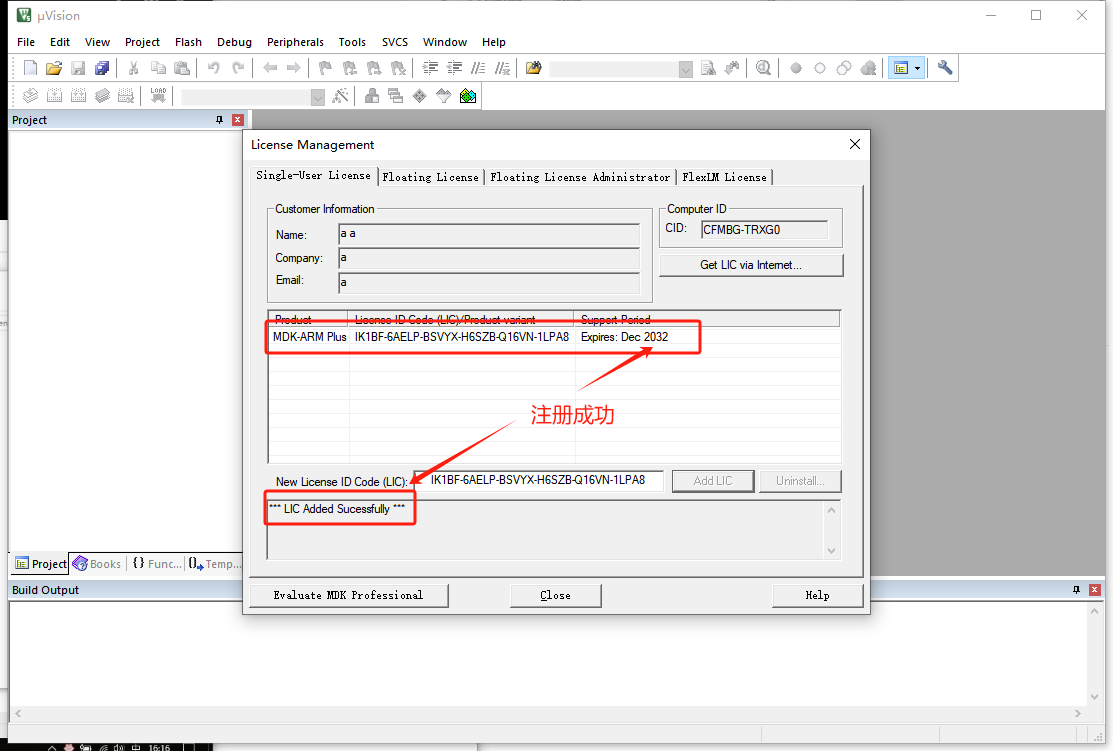
安装STLINK驱动
将如下设备插入电脑的USB口

打开电脑的设备管理器,STLink有一个感叹号,说明没有安装驱动
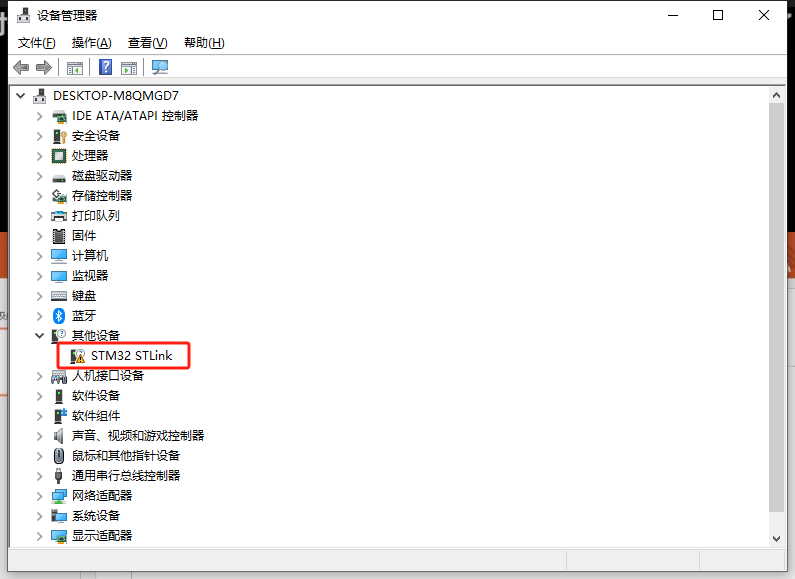
打开安装Keil MDK软件的文件夹,以此进入ARM、STLink、USBDriver文件夹中

根据电脑配置双击dpinst应用程序
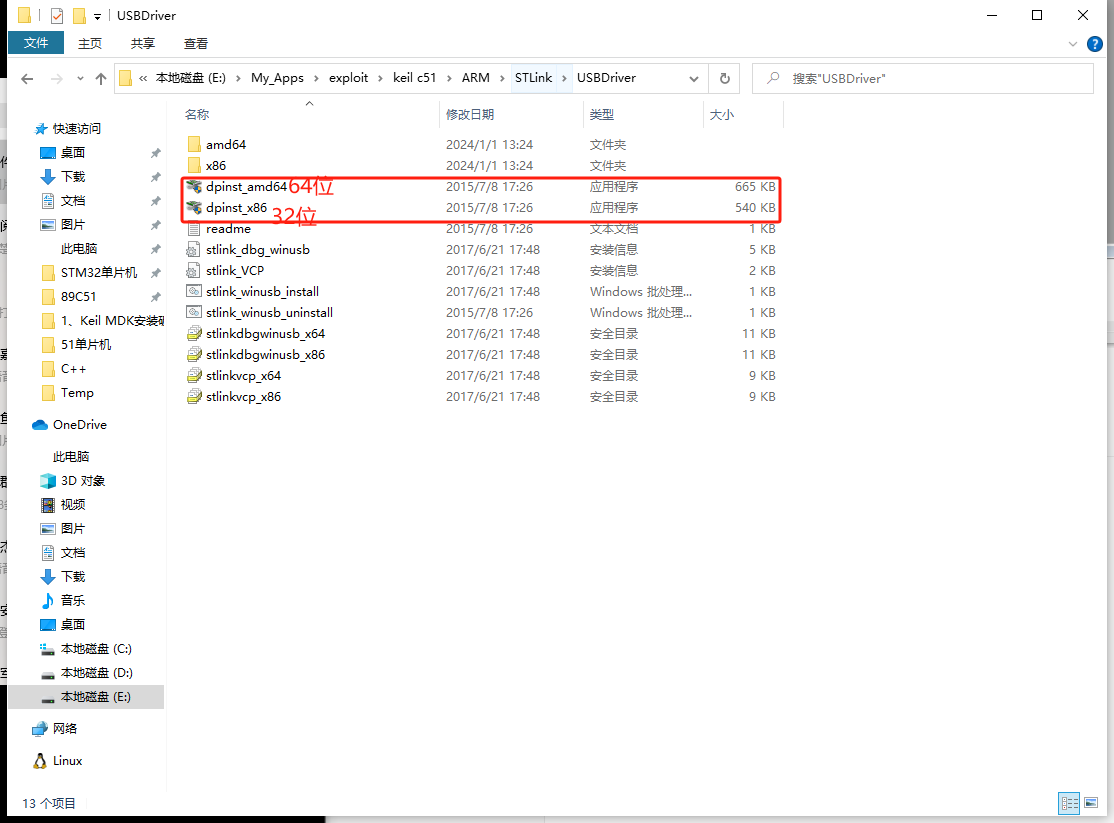
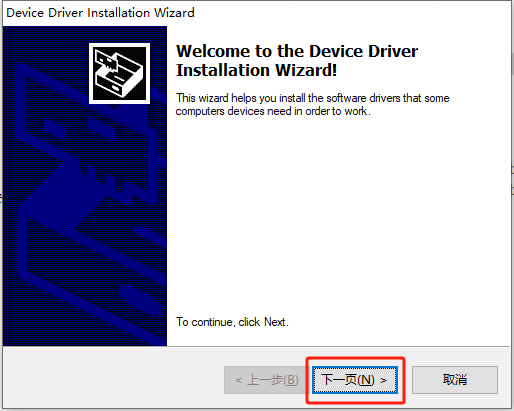
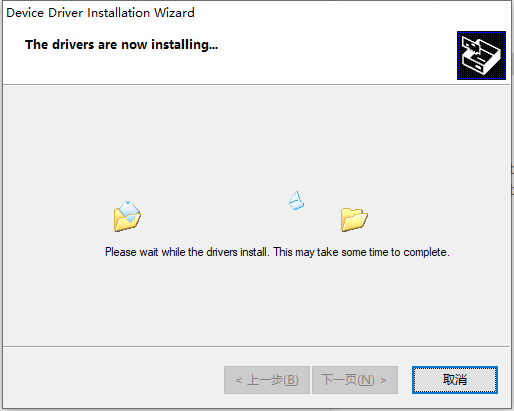
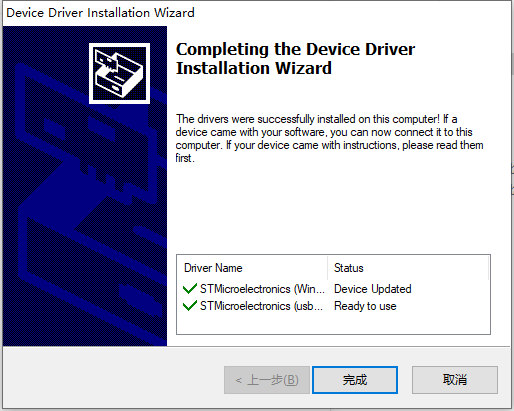
再打开设备管理器感叹号消失说明驱动安装成功
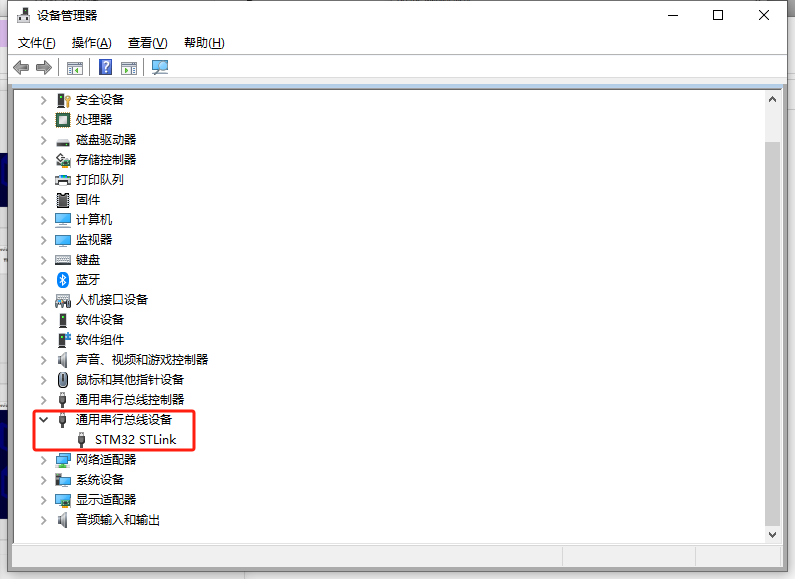
USB转串口驱动
CH340芯片,和之前51开发板的一样,把这个插入电脑USB

51单片机的文章里面有安装的过程
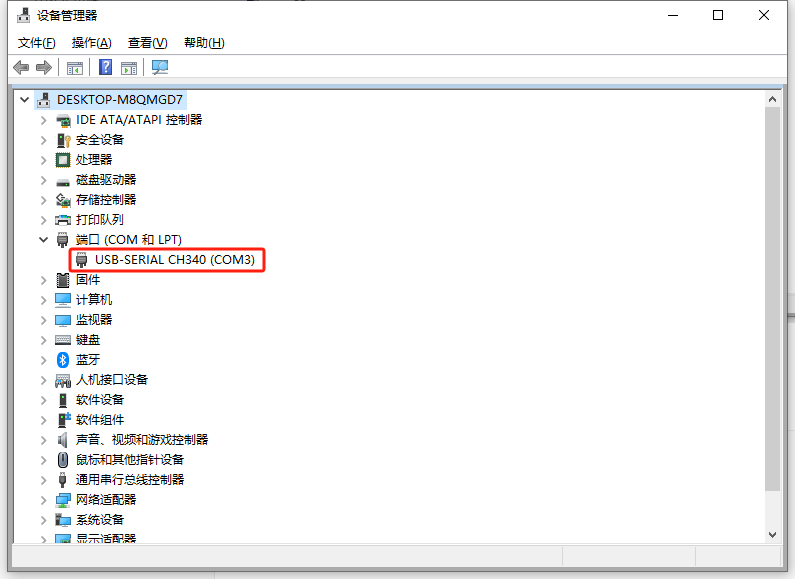





 浙公网安备 33010602011771号
浙公网安备 33010602011771号